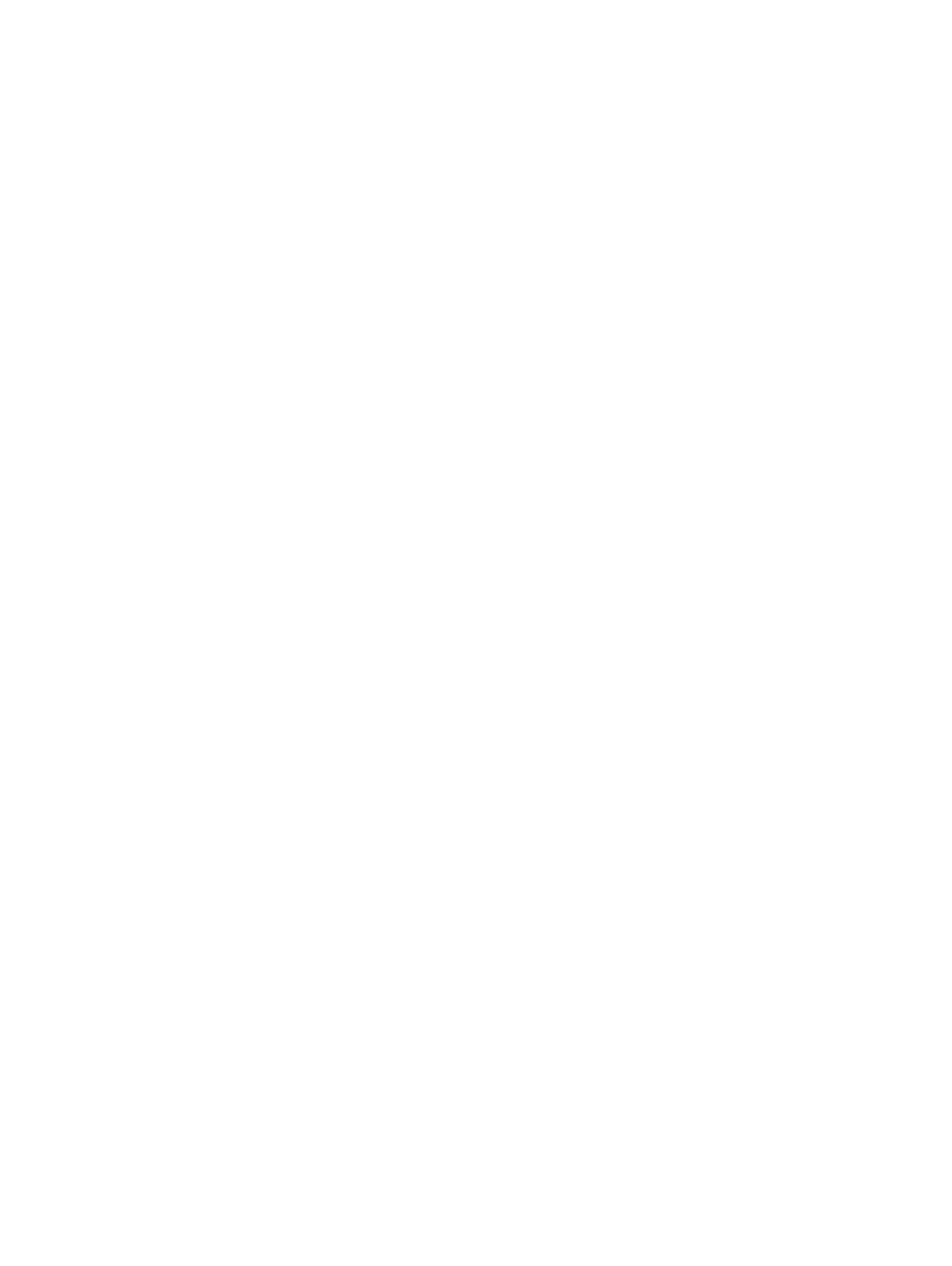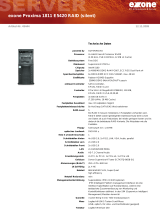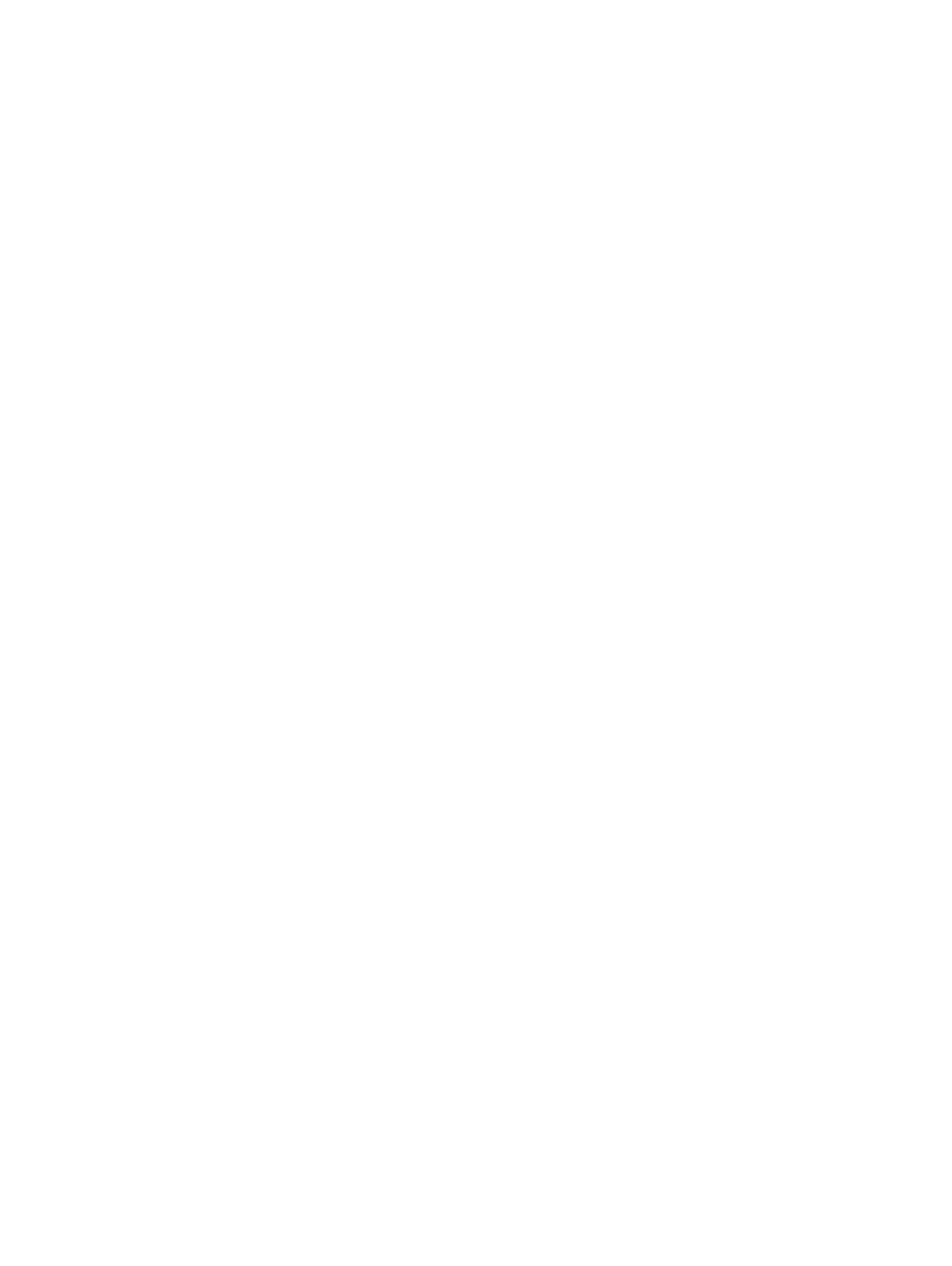
Eingrischalter..................................................................................................................................................................77
Entfernen eines Eingrisschalters............................................................................................................................77
Installieren eines Eingrisschalters...........................................................................................................................78
Festplatten........................................................................................................................................................................79
Entfernen eines Laufwerkplatzhalters.....................................................................................................................79
Installieren eines Laufwerkplatzhalters....................................................................................................................80
Entfernen eines hot-swap-fähigen Festplattenlaufwerks......................................................................................81
Installieren einer hot-swap-fähigen Festplatte....................................................................................................... 82
Entfernen der Festplatte aus einem Festplattenträger.........................................................................................83
Installieren einer Festplatte im Laufwerkträger...................................................................................................... 83
System memory (Systemspeicher)............................................................................................................................... 84
Richtlinien für den Systemspeicher......................................................................................................................... 84
Allgemeine Richtlinien zur Installation von Speichermodulen...............................................................................86
Betriebsartspezische Richtlinien............................................................................................................................ 87
Entfernen eines Speichermoduls.............................................................................................................................. 91
Installieren eines Speichermoduls.............................................................................................................................92
Prozessoren und Kühlkörper...........................................................................................................................................93
Entfernen eines Prozessor- und Kühlkörpermoduls...............................................................................................93
Entfernen eines Prozessors vom Modul des Prozessorkühlkörpers....................................................................95
Einbau des Prozessors in das Prozessor- und Kühlkörpermodul......................................................................... 96
Installieren eines Prozessor- und Kühlkörpermoduls............................................................................................. 99
Erweiterungskarten und Erweiterungskarten-Riser....................................................................................................101
Richtlinien zum Einsetzen von Erweiterungskarten..............................................................................................101
Önen und Schließen der PCIe-Kartenhalterverriegelung..................................................................................102
Entfernen der Erweiterungskarte aus dem Erweiterungskarten-Riser..............................................................104
Installieren einer Erweiterungskarte im Erweiterungskarten-Riser.................................................................... 106
Entfernen eines Erweiterungskarten-Risers 1.......................................................................................................107
Einsetzen eines Erweiterungskarten-Risers 1....................................................................................................... 107
Entfernen eines Erweiterungskarten-Risers 2......................................................................................................108
Installieren eines Erweiterungskarten-Risers 2.....................................................................................................109
Entfernen eines Erweiterungskarten-Risers 3.......................................................................................................110
Einsetzen eines Erweiterungskarten-Risers 3........................................................................................................ 111
IDSDM/vFlash-Karte...................................................................................................................................................... 112
Entfernen einer Mikro-SD-Karte............................................................................................................................. 112
Einsetzen einer Mikro-SD-Karte..............................................................................................................................113
Entfernen der IDSDM-Karte.................................................................................................................................... 113
Installieren der IDSDM-Karte................................................................................................................................... 114
Netzwerkzusatzkarte..................................................................................................................................................... 115
Entfernen der Netzwerktochterkarte.....................................................................................................................115
Einsetzen der Netzwerkzusatzkarte.......................................................................................................................116
Festplatten-Rückwandplatine........................................................................................................................................117
Anschlüsse der Festplatten-Rückwandplatine...................................................................................................... 118
Entfernen der Festplatten-Rückwandplatine.........................................................................................................119
Installieren der Festplatten-Rückwandplatine.......................................................................................................120
Systembatterie................................................................................................................................................................ 121
Inhaltsverzeichnis
5